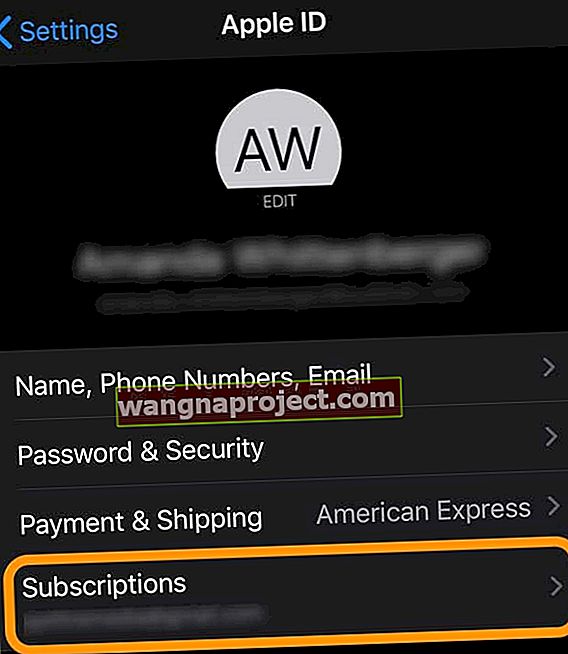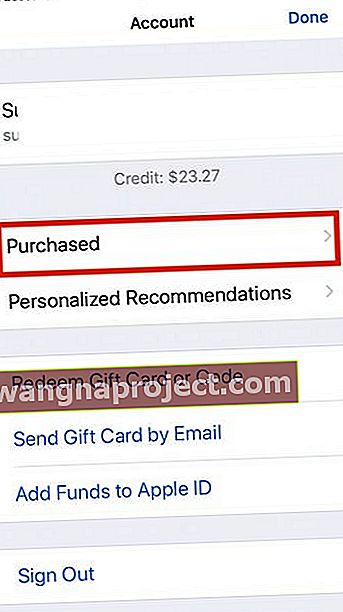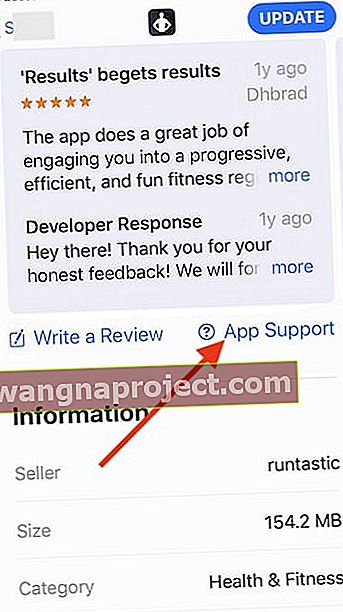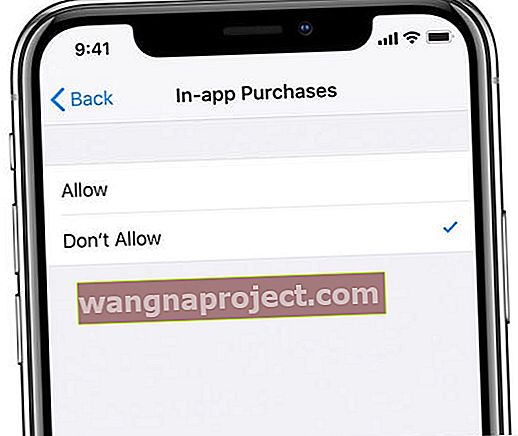עם מספר כה עצום של מוצרים למכירה, אין פלא שלחלקם יש בעיות. פוסט זה מפרט כיצד תוכל לדווח על בעיה ל- Apple כדי לקבל את התמיכה של iTunes או App Store שאתה זקוק לה.
יש מיליוני אפליקציות בחנות האפליקציות של אפל ומעל עשרות מיליוני שירים, תוכניות טלוויזיה וסרטים בחנות iTunes. עם מספר כה מדהים של מוצרים, זה רק סביר לצפות שלחלקם יהיו בעיות.
אבל מה אתה אמור לעשות אם לאפליקציה החדשה שלך יש באג? או מה אם הסרט שרכשת זה עתה לא עובד כמו שצריך?
שירות דווח על בעיה של אפל זמין בדיוק בשביל זה.
עקוב אחר הטיפים המהירים הבאים כדי לדווח על כל רכישה לא מורשית ל- Apple
- פתח את אישור הרכישה בדוא"ל (חפש קבלה מאפל) ובחר את הקישור לדיווח על הבעיה לצד שם הרכישה שנוי במחלוקת
- השתמש בדפדפן ובקר ישירות באתר reportaproblem של אפל . הקש על הקטגוריה (אפליקציות, מוסיקה, טלוויזיה, ספרים וכו ') ואתר את הפריט המדובר ובחר בדווח כפתור בעיה לצד הרכישה יחד עם הסיבה למחלוקת
- פתח את חנות האפליקציות, iTunes או אפליקציית המוסיקה והראה את היסטוריית הרכישות שלך תחת הגדרות חשבונך כדי לאתר את הפריט שבמחלוקת. לאחר האיתור, הקש על דווח על בעיה ובחר החזר כספי בתוספת הסיבה להחזר
- בדוק את המנויים שלך בהגדרות מזהה Apple שלך או בדף חשבון App Store ובצע כל שינוי או ביטול לפי הצורך
 האתר של אפל מציע דרך קלה לדווח על בעיה
האתר של אפל מציע דרך קלה לדווח על בעיה
לדווח על בעיה
דיווח על בעיה ל- Apple מודיע להם על כל בעיה שיש לך ברכישות App Store או ב- iTunes שבוצעו ב -90 הימים האחרונים.
אפל מציעה את הנושאים הבעייתיים הבאים לבחירה:
- רכישות לא מורשות: מוצרים שחויבת בהם אך לא קנית בעצמך
- חסר רכישות: מוצרים שרכשתם אך לא ניתן להוריד או למצוא בספרייה שלך
- רכישות שאינן ניתנות לשימוש: מוצרים שלא מצליחים להוריד, להתקין, לפתוח או לעבוד
- רכישות מוטעות: מוצרים שאינם עומדים בתיאוריהם
לאחר שדיווחת על בעיה, אפל תחזור אליך עם התמיכה הדרושה לך.
פירוש הדבר יכול להיות סיוע טכני ופתרון בעיות בכדי לפשל את שגיאות התוכנה.
או בנסיבות אחרות, פירוש הדבר של החזר iTunes ו- App Store בגין רכישות לא מורשות או מקריות.
כיצד אוכל לדווח על בעיה ל- Apple?
ישנן שלוש דרכים לדווח על בעיה ל- Apple: מהחשבונית, מהאתר או מ- iTunes.
נסביר להלן כל אחת משלוש האפשרויות הללו, החל מהחשבונית.
מס '1 דווח על בעיה מהחשבונית בדוא"ל
לאחר כל רכישה ב- iTunes או ב- App Store, תישלח חשבונית לכתובת הדואר האלקטרוני שלך ב- Apple ID.
חשבונית זו מגיעה בדרך כלל כעבור כמה ימים וכוללת פרטים על הרכישה שלך. חפש דוא"ל עם שורת הנושא הקבלה שלך מאפל.
חשבוניות אלה כוללות גם קישור לכתיבת ביקורת או לדיווח על בעיה ברכישתך.
קישור זה הוא המסלול המהיר ביותר לדיווח על בעיה; אלא אם כן מעולם לא קיבלת או לא מצאת את החשבונית.
הקישור דווח על בעיה לוקח את האתר של אפל. מכאן תוכל לבחור קטגוריה ולתאר את הבעיה בפני אפל לפני שתלחץ על שלח.
 לחץ על הלחצן דווח על בעיה בחשבונית שלך
לחץ על הלחצן דווח על בעיה בחשבונית שלך
מס '2 דווח על בעיה מהאתר
בקר ב- reportaproblem.apple.com כדי לדווח על בעיה ברכישות האחרונות שלך.
לאחר הכניסה למזהה Apple הרלוונטי, אתר זה יפרט את כל הרכישות ב- iTunes או ב- App Store שבוצעו בחשבון זה ב -90 הימים האחרונים.
לחיצה על כפתור דווח על בעיה ליד כל פריט מאפשרת לתאר את הבעיה בפני אפל.
יהיה עליך לבחור קטגוריה רלוונטית לפני שתגיש את הבעיה.
 בחר את הקטגוריה הרלוונטית ותיאר את הבעיה בפני אפל
בחר את הקטגוריה הרלוונטית ותיאר את הבעיה בפני אפל
# 3 דווח על בעיה מ- iTunes
השתמש ב- iTunes ב- Mac או PC כדי להציג את כל הרכישות שלך ולדווח על בעיה ל- Apple.
מ- iTunes, בשורת התפריטים לחץ על חשבון ואז הצג את החשבון שלי. הזן את סיסמת ה- Apple ID שלך ותראה מגוון מידע על חשבונך.
תחת הכותרת היסטוריית רכישות, לחץ על הצג הכל כדי להציג רכישות שבוצעו ממזהה Apple שלך.
כברירת מחדל, iTunes מציגה רק רכישות שבוצעו מ -90 הימים האחרונים. ליד כל אחת מהן האפשרות More.
לחיצה על זה חושפת את תאריך הרכישה, המכשיר, המוכר ומציגה קישור לדיווח על בעיה.
בדיוק כמו החשבונית, לחיצה על דווח על בעיה טוענת את העמוד הרלוונטי באתר של אפל, ומאפשרת לך לבחור קטגוריה ולתאר את הבעיה שם.
 צפה בחשבונך ב- iTunes כדי לדווח על בעיה ל- Apple משם
צפה בחשבונך ב- iTunes כדי לדווח על בעיה ל- Apple משם
מה עלי לעשות כאשר הרכישה שלי ישנה יותר מ -90 יום?
התמיכה של אפל נמשכת 90 יום נדיבים, אך לרבים מאיתנו רכישות ב- iTunes וב- App Store חוזרות רחוק מזה.
למרבה הצער, אין כל ערובה לתמיכה ברכישות ישנות יותר. אבל עדיין יש כמה דברים שאתה יכול לנסות.
פנה ישירות למפתח האפליקציות
מפתח אפליקציות טוב ירצה לדעת על בעיות באפליקציות שלהם. אמנם ייתכן שמפתחים מסוימים כבר אינם פעילים, אך עדיין תוכל לפנות אליהם לקבלת עזרה.
מפתחים יכולים להציע לך פתרון מהיר או להבטיח תיקון באגים בעדכון הבא.
באתר האינטרנט שלה, אפל מסבירה כיצד להשיג תמיכה באפליקציות ממפתחים המשתמשים בכל מכשיר אפל.
נהל בעיות מנויים וחיוב אוטומטיות עבור אפליקציות
על פי מחקר שנערך לאחרונה, המשתמש הממוצע של אפל מוציא כ 79 דולר למנויים ואפליקציות.
לעיתים קרובות ישנם מקרים בהם משתמש מחויב בגין מנויים שהוא / היא אינו משתמש בהם.
הדרך הקלה ביותר לחפש מינויים וחיובים אלה היא להתחיל באמצעות הגדרת מזהה Apple שלך או אפליקציית Apple App Store.
- באמצעות Apple ID: עבור אל הגדרות> Apple ID> מנויים. הקש על כל מנוי כדי לקבל את פרטיו ולשנות או לבטל
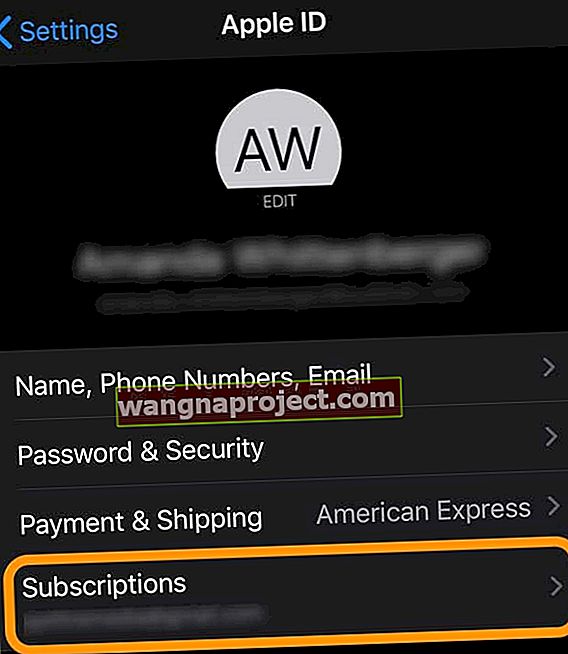
- דרך App Store: פתח את אפליקציית App Store ובחר בכרטיסייה Today מלמטה. לאחר מכן, הקש על תמונת הפרופיל שלך או על סמל ובחר מינויים או נהל מנויים . הקש על כל מנוי כדי לקבל את פרטיו ולשנות או לבטל

זה מספק לך את הפרטים סביב המנויים שלך, ותוכל לבחור לחדש או למחוק את המנויים האלה ישירות.
 בדוק את המנויים הפעילים שלך מהגדרות Apple ID.
בדוק את המנויים הפעילים שלך מהגדרות Apple ID.
כיצד אוכל לקבל החזר מאפל עבור רכישת אפליקציות או סרטים?
ישנם מקרים בהם אתה קונה אפליקציות שמתווספות ל'היסטוריה שנרכשה 'תחת מזהה Apple שלך.
כל רכישת סרטים תופיע גם כאן.
לפעמים משתמשים מגלים שיש חיובים בתוך האפליקציה שהם לא נרשמו אליהם ורוצים לבטל ולקבל החזר על הרכישה שלהם.
אם אתה מנסה להבין חיובים אלה ומבקש החזר כספי, הנה כמה צעדים מועילים.
לפני שתתחיל עם השלבים הבאים, הקדש רגע לבדיקת מזהה Apple. האם אתה משתמש במספר מזהים של Apple?
ייתכן שיהיה עליך לבדוק בתהליך זה את המזהים השונים שבהם אתה משתמש במכשיר שלך כדי לצמצם את הבעיה.
- התחל עם הצהרת הבנק / כרטיס האשראי שלך. האם אתה רואה חיובים שמתחילים ב- ' itunes.com/bill '.
- אם אינך מכיר בסכומים, קיימת אפשרות שחיובים מרובים הופקו לפריט אחד.
- הדבר הטוב ביותר לעשות הוא להתחיל בבחינת 'ההיסטוריה הנרכשת' שלך כדי שתוכל לגלות את האפליקציה המדוברת.
- פתח את אפליקציית App Store ב- iPhone או ב- iPad שלך ואז הקש על הפרופיל שלך בפינה השמאלית העליונה של המסך
- לאחר מכן, הקש על רכש ובחר 'הרכישות שלי'. זה מספק לך את רשימת כל היישומים שהורדת עבור מזהה Apple הנתון.
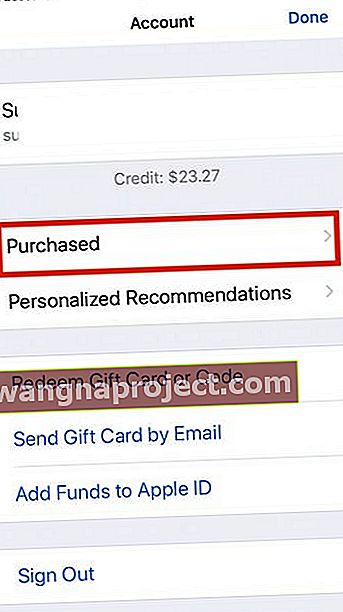
- אלה מראים לך את היישומים ב- iPhone שלך, כמו גם אפליקציות שרכשת באמצעות מכשירי Apple אחרים באמצעות מזהה Apple שלך
- אם יש לך תוכנית משפחתית, עליך להסתכל בקטע 'רכישות משפחתיות' כדי לראות את פרטי האפליקציות.
- לאחר שזיהיתם את האפליקציה המדוברת שעבורה אתם רוצים לתבוע החזר כספי, השלב הבא הוא להבין כיצד ליצור קשר עם מפתח האפליקציה (אפליקציית צד שלישי)
- אם מדובר באפליקציית אפל או בסרט iTunes, השתמש בתכונה 'דווח על בעיה' כדי ליצור קשר עם אפל כמוסבר בסעיפים הקודמים. אם מדובר באפליקציה של צד שלישי, בדוק את השלבים הבאים.
- מחנות האפליקציות במכשיר שלך, חפש את האפליקציה והקש עליה.
- החלק למעלה כדי למצוא את הקטע דירוגים וביקורות, ואז הקש על תמיכה באפליקציות.
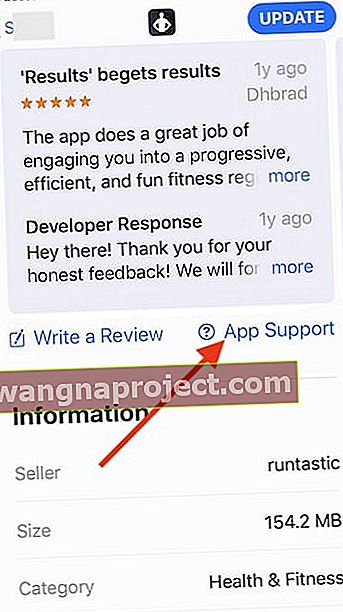
- פעולה זו אמורה להעביר אותך לדף התמיכה של האפליקציה כדי שתוכל ליצור קשר עם מפתח הצד השלישי ולבקש החזר כספי, אם הוא זכאי.
החזר כספי בגין בעיית מנוי של צד שלישי
אם אתה מנסה לקבל החזר בגין דמי מנוי בניגוד לרכישת אפליקציה או רכישה מתוך האפליקציה, תצטרך להתחיל ולבדוק את כל המנויים שמתחת למזהה Apple שלך.

אפל לא מטפלת במנויים צד שלישי אלה.
בהתאם לאפל, אם רכשת מנויים משירות צד שלישי
ייתכן שקנית כמה מנויים דרך חברה אחרת, כולל:
- תוכן או שירותים המתקבלים דרך אתר (הזרמת שירותי וידאו ומוסיקה, אפליקציות הכרויות וכו ').
- תוכן או שירותים שנרכשו באמצעות אפליקציה בפלטפורמה של חברה אחרת (כמו הרשמה לנטפליקס דרך חנות Google Play).
יהיה עליך לפנות ישירות לחברות אלה כדי לבטל את המנוי ולבקש החזרים זכאים.
כיצד אוכל למנוע חיובים בלתי מורשים להתקדם?
הערך הטוב ביותר הוא להתחיל בהגבלת רכישות מתוך האפליקציה. משתמשים רבים מגלים שבן משפחה רכש אלמנטים מתוך האפליקציה ללא ידיעתם.
כעת תוכל להגביל רכישות כאלה בתוך האפליקציה בקלות באמצעות אפליקציית ScreenTime במכשיר Apple שלך.
- אם אתה משתמש ב- iOS 12 ואילך או ב- iPadOS, השתמש בזמן מסך
- עבור אל הגדרות> זמן מסך> הגבלות תוכן ופרטיות

- הקש על הגבלות תוכן ופרטיות כדי להפעיל אותו
- לאחר מכן הקש על רכישות iTunes ו- App Store> רכישות מתוך האפליקציה> אל תאפשר
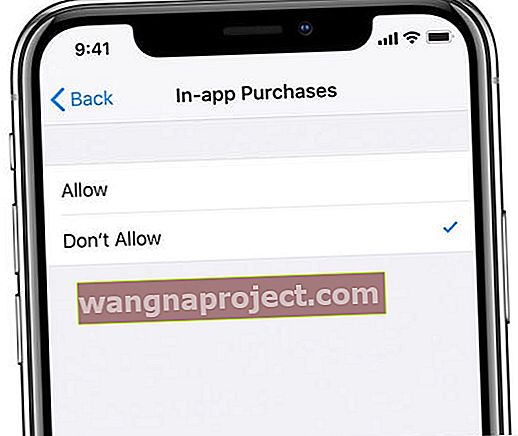
אם אתה משתמש ב- iOS 11 ואילך, השתמש בהגבלות ( הגדרות> כללי> הגבלות> רכישות מתוך האפליקציה )
קשורים: כיצד להשתמש בתכונות ScreenTime בעת שימוש בתכנית משפחתית
צרו קשר ישירות עם התמיכה של Apple 
אם אינך מצליח להגיע למפתח האפליקציות או שאפל מפתחת האפליקציות, ייתכן שתרצה ליצור קשר ישירות עם התמיכה של Apple.
יתכן שהם לא יוכלו להציע סיוע ספציפי ליישומי צד שלישי. עם זאת, הם עדיין צריכים להיות מסוגלים לספק לך שלבים בסיסיים לפתרון בעיות שעשויים לתקן שגיאות כלשהן.
להלן מדריך שהכנו קודם שמסביר במדויק כיצד ליצור קשר עם התמיכה של אפל.
חיפוש שירות לקוחות יכול להיות מתסכל ומייגע בזמן הטוב ביותר. בפעם הבאה שתצטרך לדווח על בעיה ל- Apple, אנו מקווים שמדריך זה הופך אותה להרבה יותר ללא כאבים.
טיפים לקוראים 
- מה שבדרך כלל עובד בשבילי הוא להתקשר למספר 1-800-MY-APPLE ולבקש לשוחח עם מומחה iTunes או לבקר באתר Apple של Report a Problem. כך או כך, וודא שיש ברשותך את הפרטים (כמו הסכום המחויב, תאריך החיוב וכו ') לעסקה הספציפית שאתה מעוניין לערער עליה. אפל לא יכולה לבטל עסקה אם היא עדיין לא השלימה (כלומר חיובים ממתינים.) אמצעי התשלום שלך חייב להראות שהיא מחויבת על מנת שאפל תבטל אותה או תנפיק החזר כספי.